Структура таблицы БД и типы данных
Создание таблицы БД в режиме конструктора
База данных (БД) – поименованная совокупность данных, предназначенная для использования в одном или нескольких приложениях, например, телефонный справочник – это БД телефонных номеров объектов, список студентов группы – БД студентов, составляющих академическую группу, энциклопедия – БД статей терминов и т.д.
Access - это система управления базами данных (СУБД), т.е. комплекс программ, предназначенный для хранения больших массивов данных в определенном формате (формате таблицы) и их автоматизированной обработки, например, расчет налогов, заработной платы, учет материальных ценностей и т.п.). С помощью Access можно разрабатывать удобные формы ввода и просмотра данных, составлять сложные отчеты.
Access входит в состав пакета приложений MS Office, который работает под управлением операционной системы Windows, поэтому в Access все операции (вырезать, копировать, вставить данные из любого приложения Windows и др.) выполняются по одним правилам. Данные Access просто комбинировать с данными СУБД Paradox, Dbase, с табличным процессором Excel.
Access - это реляционная СУБД (от англ. relation- отношение) Это означает, что БД может содержать несколько связанных между собой отношениями таблиц БД, что помогает упростить структуру данных, исключить их дублирование и облегчить выполнение работы.
Основные различия между таблицей базы данных (БД) и электронной
таблицей Excel:
1. В системе адресации - в таблице Excel адресуется и обрабатывается каждая ячейка отдельно, а в таблице БД – текущая запись (строка) со всеми полями.
2. В таблицу Excel можно сразу вводить любые данные, а в таблице БД её полям сначала нужно задать тип вводимых данных.
3. Файл Excel сначала создаётся, а потом сохраняется командой Сохранить (Сохранить как…), а для БД Access при её создании в памяти сразу организуется своя папка, а затем в неё автоматически сохраняются все таблицы, формы, запросы и отчёты БД.
В пакете MS Office приложение MS Access 2010 использует предыдущую версию СУБД - Access 2007 с некоторыми изменениями, которые относятся, в основном, к внешнему виду (интерфейсу) окон. По умолчанию БД, созданные в Access сохраняются в формате Access 2007 (.accdb) что не совместимо с предыдущими версиями Access. Все средства Access активированы по умолчанию, так что дополнительно их включать, как в Access 2002,не надо.
В СУБД Access предусмотрено много дополнительных сервисных возможностей – Мастера, Шаблоны, Выражения, встроенный в Access язык VBA (Visual Basic for Applications), позволяющий программировать сложные процедуры обработки данных и др
Мастер(Wizard) - специальная программа, помогающая в решении какой-то задачи или создании объекта определенного типа. Программа-мастер задает вопросы о содержании, стиле и формате объекта, а затем сама создает этот объект, выполняя всю черновую работу. В Access имеется около сотни мастеров, предназначенных для проектирования баз данных, приложений, таблиц, форм, отчетов, графиков, почтовых наклеек, элементов управления и свойств.
Шаблон – заготовка базы данных конкретного типа (Склад, Контакты, Ресурсы, Расходы и др.), в которой уже созданы таблицы с заданными полями, формы, отчёты и форматы вывода отчётов на печать. Пользователю остаётся только заполнить таблицы БД своими данными. При необходимости можно выбрать поля таблицы и форматы распечатки из предлагаемых списков, ненужные таблицы шаблона БД можно удалить.
Построитель выраженийиспользуется для создания сложных математических и логических формул и выражений как для проверки различных условий, так и для выполнения вычислительных операций.
БД может содержать следующие составляющие - таблицы, отчеты, запросы, формы и объекты. Все они в Access хранятся в одном файле.
Таблица –массив для хранения данных, состоит из записей (строк) и полей (столбцов) в таблице данных Access
Запрос –средство обработки данных в таблице, служит для просмотра, анализа и изменения данных из нескольких таблиц БД.
Форма – фрагмент таблицы данных, служащий для ввода, редактирования, просмотра и удаления данных.
Отчёт –средство для организации просмотра и распечатки итоговой информации.
Объект –идентификатор,формула, рисунок, диаграмма, таблица,
отчёт, форма и др. элемент данных или БД.
Структура таблицы БД и типы данных
Основным структурным компонентом БД является таблица. Каждая запись таблицы содержит всю необходимую информацию об отдельном элементе базы данных. Например, запись о сотруднике может содержать фамилию, имя, отчество, дату рождения, должность и т.п.
Структура таблицы определяется:
• названиями полей, из которых она состоит,
• типами полей и
• размерами полей.
Каждому полю таблицы присваивается уникальное имя (название), которое может содержать не более 64 символов (нельзя использовать символы !, .,%, $,#) и задаётся один из основных типов данных. Значение типа поля может быть задано только в режиме конструктора.
В табл. 1. представлены типы данных Access и их описание.
Таблица 1
| Тип данных | Описание | |
| Текстовый | Текст или числа, не используемые в вычислениях, например, номера телефонов (до 255 знаков) | |
| Числовой | Числа различных форматов, используемые в математических расчетах | |
| Дата/время | Значения даты и времени с 100 по 9999 год включительно | |
| Денежный | Числа в денежном формате и числовые данные, используемые в математических расчетах, проводящихся с точностью до 15 знаков в целой и до 4 знаков в дробной части | |
| Поле MEMO | Длинные текстовые данные, для хранения комментариев; до 2 16 = 65535 символов | |
| Счетчик | Последовательные числа, автоматически назначаемые записям - порядковые номера записей. В таблице может быть только одно поле этого типа, оно выступает в качестве ключевого и его значения счетчика обновлять нельзя | |
| Логический | Может иметь только одно из двух возможных значений: True (Истина) и False (Ложь) | |
| Поле объекта OLE | Объект (например, таблица Ms Excel, документ Ms Word, рисунок, звукозапись или др. данные в двоичном формате), связанный или внедренный в таблицу Access из другого приложения | |
| Гиперссылка | Ссылка на другой файл или место на Web-странице, позволяет перейти от поля к сведениям из другого файла. Это строка, состоящая из букв и цифр и представляющая адрес гиперссылки, который может состоять максимум из трех частей: текст, выводимый в поле или в элементе управления; путь к файлу (в формате пути UNC) или к странице (адрес URL). Вставка адреса гиперссылки в поле или в элемент управления выполняется командой Вставка\ Гиперссылка | |
| Мастер подстановок | Создает поле, которое значения из другой таблицы. Это в действительности не тип поля, а способ хранения поля |
создание пустой таблицы в MS Access 2010 возможно двумя способами:
1 Режим таблицы. Ввод данных непосредственно в пустую таблицу с добавлением новых полей и типов данных в них;
2 Режим конструктора. Определение всех параметров макета таблицы.
Основным является Режим конструктора, он позволяет не только создавать пустую таблицу, определять все параметры её макета, но и изменять таблицы, созданные другими методами (с помощью мастера БД, мастера таблиц и в режиме таблицы) – изменять и добавлять поля, устанавливать значения по умолчанию, ограничения, маски ввода и др.
Запуск MS Access производится через кнопку Пуск \ Все программы\ Microsoft Office \ Microsoft Access 2010, в результате появляется окно приложения (рисунок 1.1)
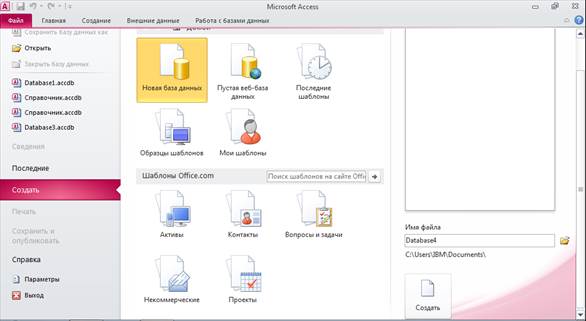
Рисунок 1.1 Окно приложения MS Office 2010
После ввода имени будущей БД в поле "Имя файла" вместо "База данных1" и щелчка по кнопке Создать откроется окно создания таблицы БД (рисунок 1.2). В левом части окна в области переходов (поле Все объекты Access) в разделе Таблицы появится значок таблицы с именем Таблица1.
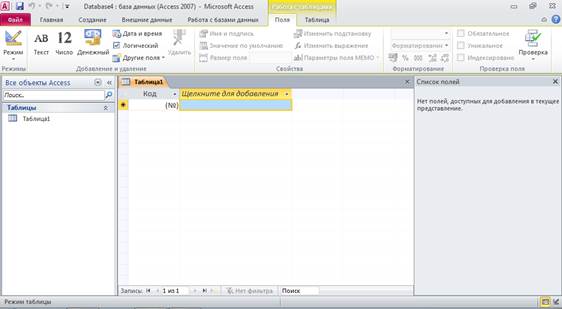
Рисунок 1.2 Окно создания таблицы БД
Таблица в СУБД Access создаётся в два этапа:
1 этап - в режиме Конструктор создаётся "шапка" таблицы, т.е. задаются названия всех полей (столбцов) и указывается тип данных в них – текстовые, числовые и т.п. – рис. 1.3.
2 этап – в режиме Таблица строки таблицы с готовыми полями (столбцами) построчно заполняются данными. Строки в таблицах БД называются записями.
Для перехода в режим Конструктор нужно либо щелкнуть во вкладке Главная, раздел Режимы по кнопке Режимы и выбрать режим Конструктор, либо щелкнуть правой мышью по значку таблицы и в контекстном меню выбрать команду Конструктор. На рисунке 1.3 в режиме Конструктор введены названия полей и их типы данных.
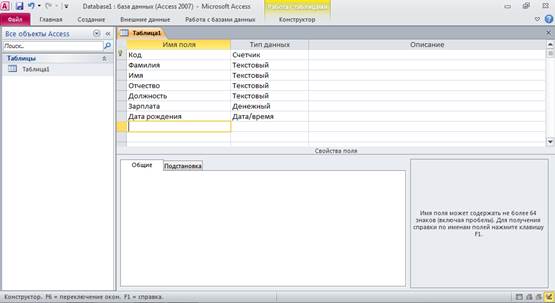
Рисунок 1.3 Режим Конструктор
После создания структуры таблицы выбираем режим Таблица в разделе Режимы и заполняем её данными. Перед этим MS Acess предлагает сохранить таблицу под другим именем.
Дата добавления: 2019-09-30; просмотров: 1165;











